職場でMacを使用していて、サイトにアクセスできる場合YoutubeやFacebookがブロックされているように、あなたはそれらにアクセスしようとして失望と怒りの混合を経験したかもしれません。当然のことながら、これらの感情はおそらくそれを回避する方法を模索する一助となりました。これらのブロックは迷惑ですが、Mac OS X Lionでどのように動作するのか迷っている場合は、Webサイトとドメインをブロックする方法について詳しく説明しています。このプロセスでは、ターミナルを介してMac上のhostsファイルを変更します。ドメインまたはウェブサイトがローカルホストにマッピングされると、使用するブラウザに関係なく、ウェブサイト/ドメインはシステムでブロックされます。サイトのブロックを解除するには、ファイルに再度アクセスして、行った変更を編集する必要があります。これらの変更を行うには管理者権限が必要です。または、ユーザーアカウントが管理グループに属している必要があります。
ターミナルアプリを起動し、次のコマンドを入力します。
sudo nano /private/etc/hosts
If your account is password enabled, you will be それを入力するように求められました。ターミナルにパスワードを入力する必要がない場合は、通常どおりに入力してください。対応する文字ごとにアスタリスクは表示されませんが、パスワードは入力されたままです。それがまさにターミナルが隠れている方法です。入力してEnterキーを押すと、次の画面に移動します。

あなたは次のローカルホストアドレスに気づくでしょう画面。このアドレスに続けて、ブロックするWebサイトのアドレスを入力します。アドレスの前にhttp://またはhttps://を記述しないでください。 Control + oを押してからEnterキーを押して、変更内容をファイルに保存します。こんにちはControl + Xで終了し、プロンプトが表示されたらYを押します。
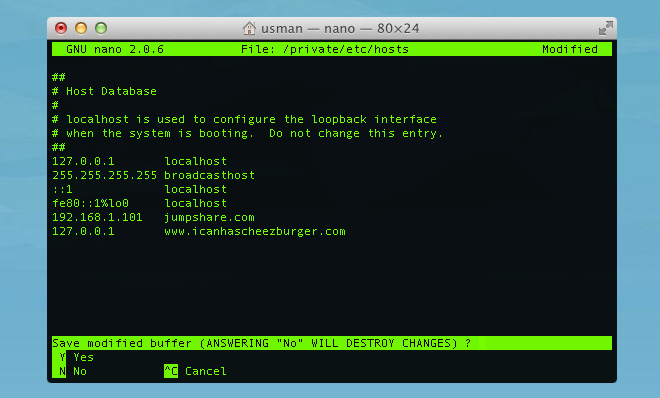
ブロックされたサイトがまだ開いているかどうかを確認します。正しい場合は、システムを再起動してください。サイトをブロックするときは、
www.sitename.com
ウェブサイトとそこからのすべてのページをブロックし、ただし、サブドメインはブロックされません。サブドメインをブロックするには、*。sitename.comと入力します。アスタリスク(*)は、任意の文字または名前を表すワイルドカード文字です。ウェブサイトのアドレスの前にアスタリスクを入力すると、特定のサイトのすべてのサブドメインがブロックされます。
変更を元に戻すには、ターミナルでhostsファイルに再度アクセスし、行った変更を削除します。変更したときと同じようにファイルを保存すると、サイトに再びアクセスできるようになります。













コメント